苹果手机作为一款最受欢迎的智能手机品牌之一,拥有许多实用的功能,其中单手模式是一项让用户更加方便操作手机的功能之一。苹果手机怎么开启单手模式呢?用户只需在设置中找到显示与亮度选项,然后选择单手模式开启即可。通过单手模式,用户可以更轻松地进行操作,适用于那些想要一只手就能完成手机操作的用户。这一功能的便利性让苹果手机在用户中备受好评。
苹果手机如何开启单手模式
具体方法:
1.在iPhone12的主屏幕,点击设置图标。
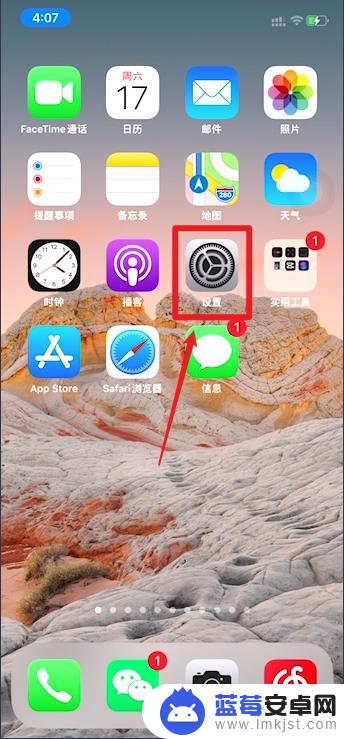
2.在设置界面,点击这里的辅助功能。
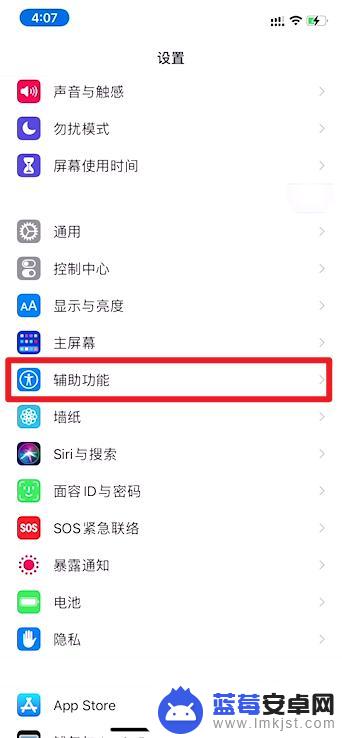
3.在辅助功能设置界面,点击触控。
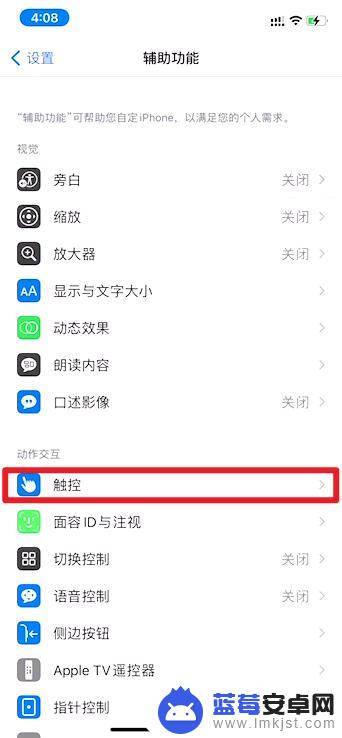
4.在触控是自己界面,将便携访问功能开启。
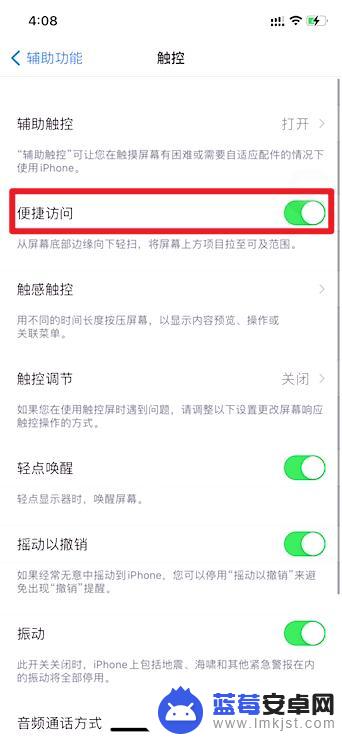
5.这时在苹果手机底部dock栏下滑就可以将苹果手机变小屏操作了。
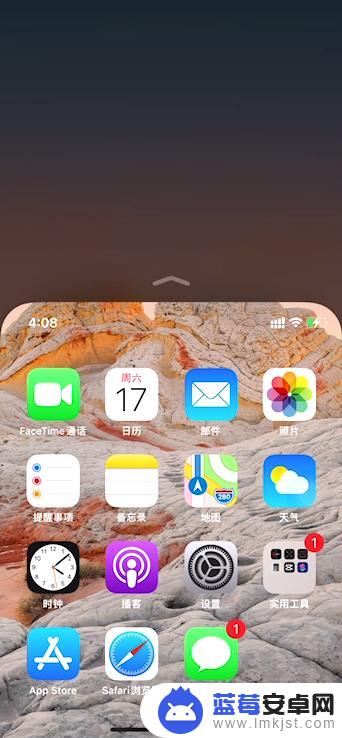
以上是苹果手机如何开启单屏显示的全部内容,如果有需要的用户,可以按照以上步骤进行操作,希望对大家有所帮助。












